![]() リモートデスクトップを使って、家庭で使っているルーターを通して、自宅のWindows 10マシンに接続する際、Norton Internet Securityのファイアウォール機能でそれを開通させる必要があります。リモートデスクトップ (2) ファイアーウォール(Windows 10 Pro)を参照して下さい。
リモートデスクトップを使って、家庭で使っているルーターを通して、自宅のWindows 10マシンに接続する際、Norton Internet Securityのファイアウォール機能でそれを開通させる必要があります。リモートデスクトップ (2) ファイアーウォール(Windows 10 Pro)を参照して下さい。
先にVPN接続ができるよう構築し、またWindows 10 Proでリモートデスクトップを有効にして下さい。(下記参照)
リモートデスクトップアプリを導入するため、「App Store」を起動します。
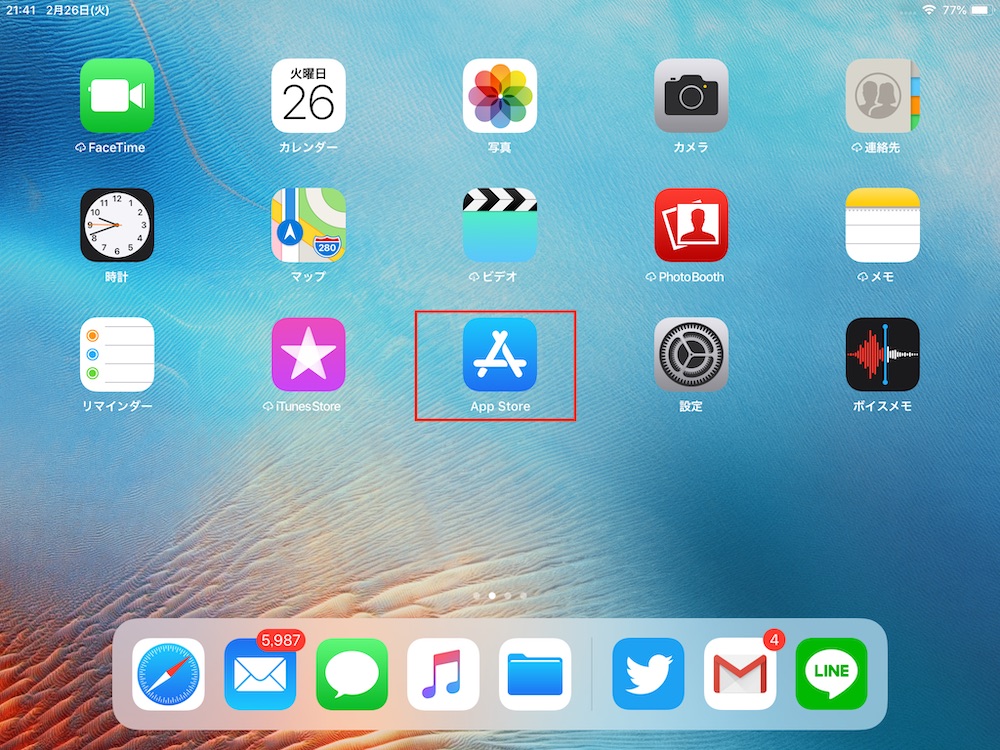
(※)画像をクリックするとより大きい画像が出ます。
起動したら、「リモートデスクトップ」で検索します。
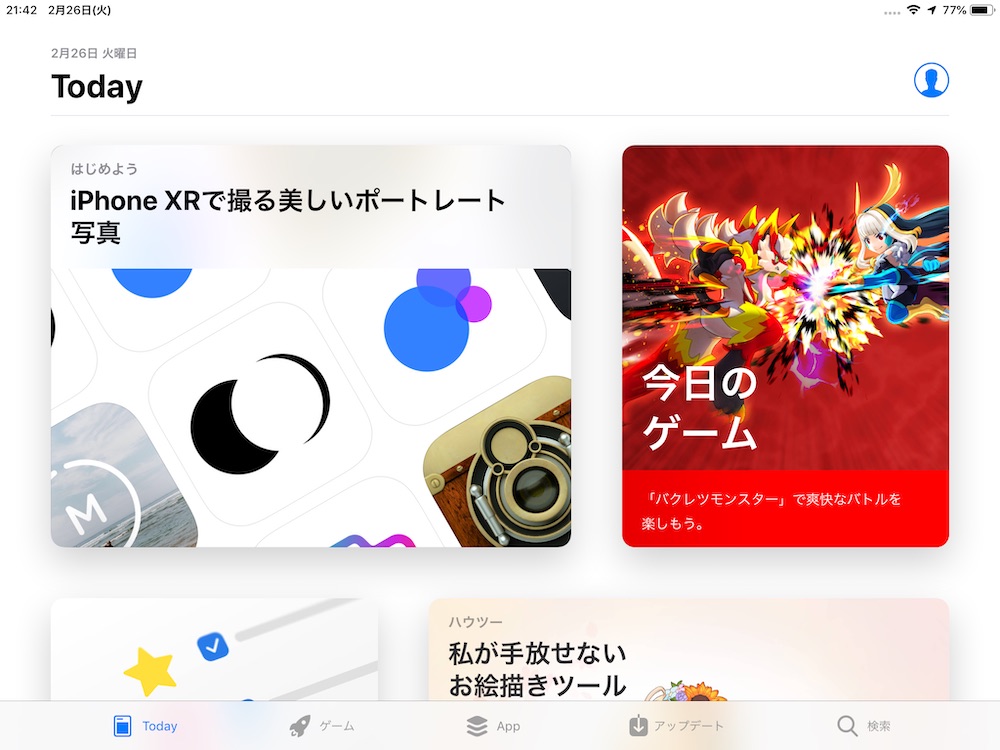
(※)画像をクリックするとより大きい画像が出ます。
リモートデスクトップ関連アプリが列挙されたら、「Microsoft リモートデスクトップ」の「入手」ボタンをクリックします。

(※)画像をクリックするとより大きい画像が出ます。
APP Storeダイアログ画面で以下を入力して、「インストール」ボタンをクリックします。ダウンロードとインストールが自動的に行われます。
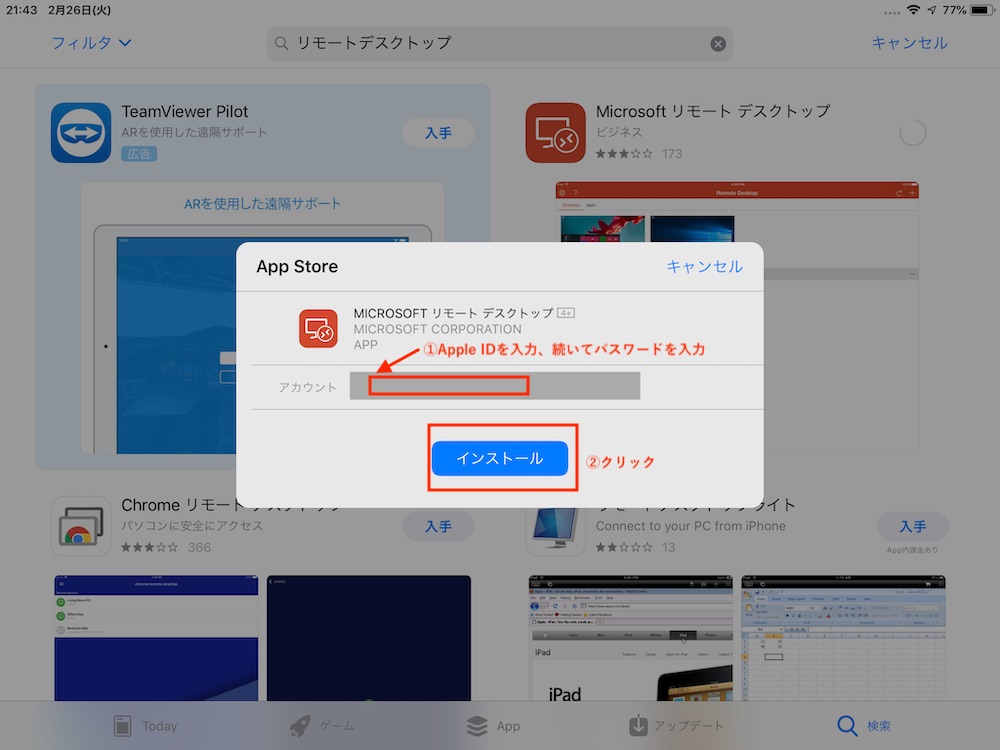
(※)画像をクリックするとより大きい画像が出ます。
インストールが終わったら、前の画面に戻るので、「開く」ボタンをクリックします。
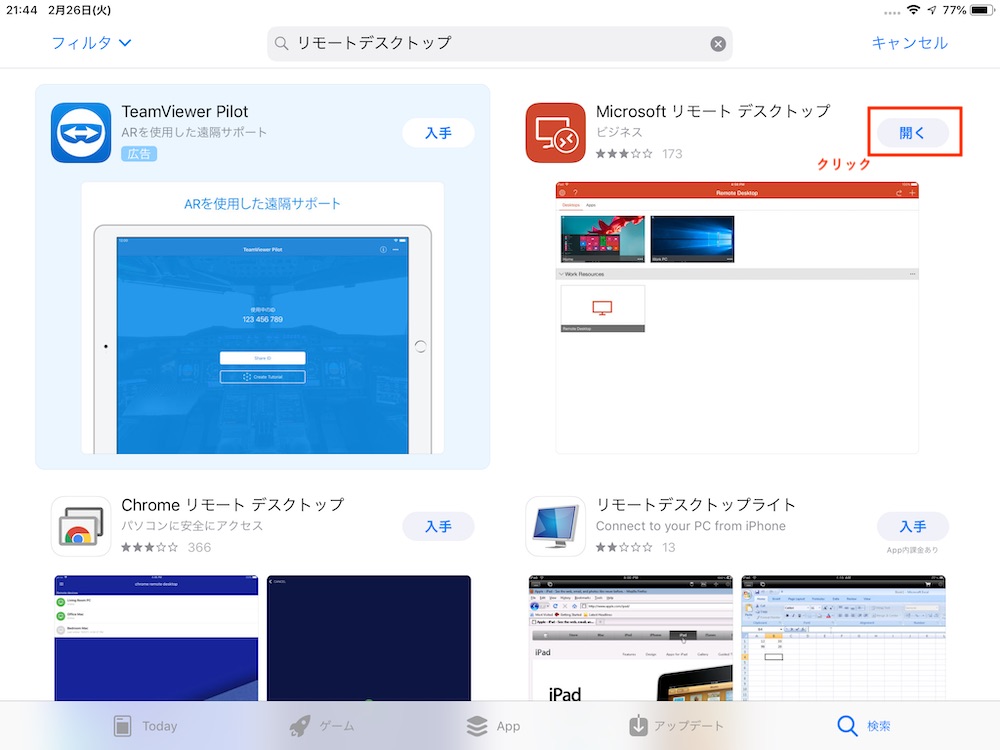
(※)画像をクリックするとより大きい画像が出ます。
リモートデスクトップ画面が現れます。右上の「+」ボタンをクリックします。
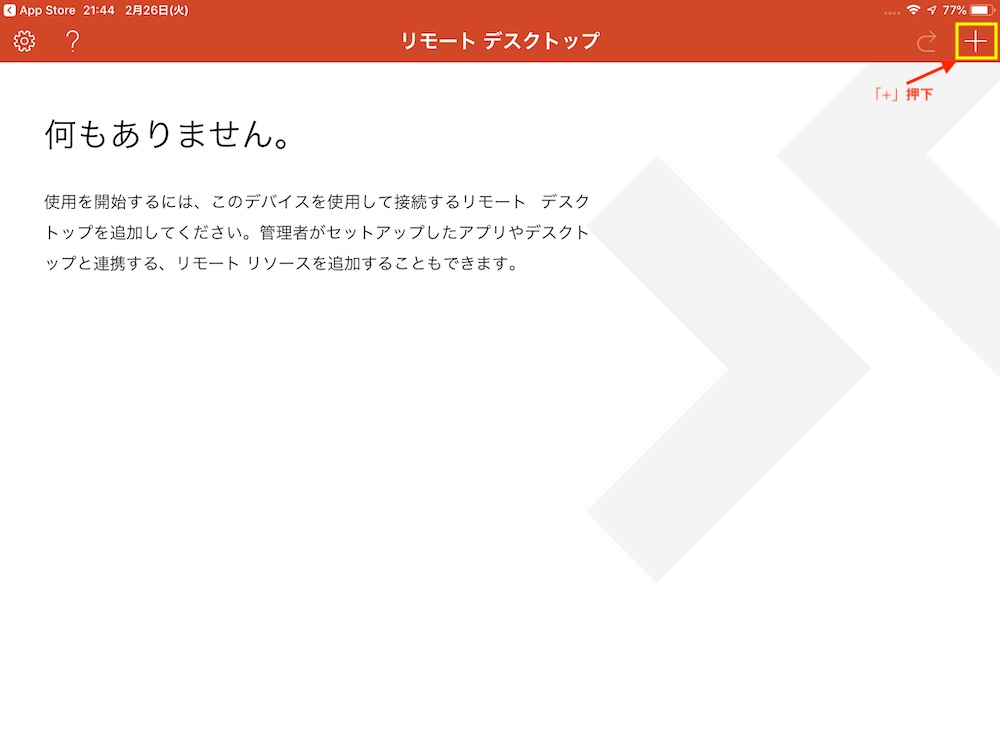
(※)画像をクリックするとより大きい画像が出ます。
次の画面でデスクトップ行の右端にある「>」をクリックします。

(※)画像をクリックするとより大きい画像が出ます。
次の画面でPC行の「ホスト名またはIPアドレス>」をクリックします。
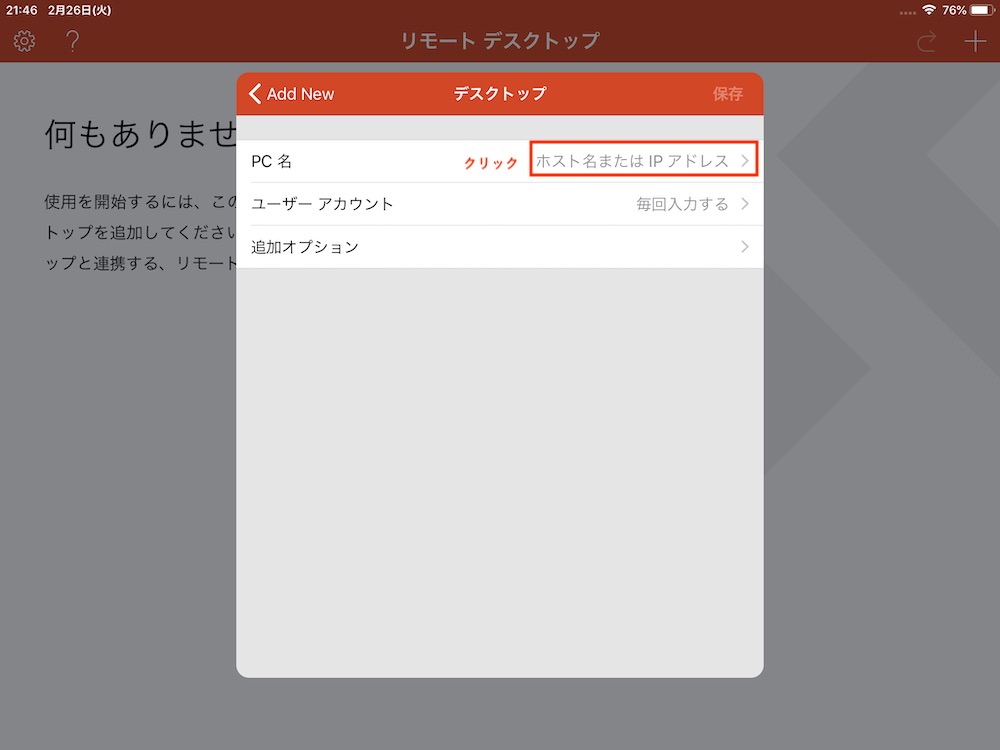
(※)画像をクリックするとより大きい画像が出ます。
リモートデスクトップの追加画面で空白の行はリモートデスクトップ接続先のWindowsパソコンのIPアドレス(192.168.xx.xx)を入力して、右上にある「完了」をクリックします。
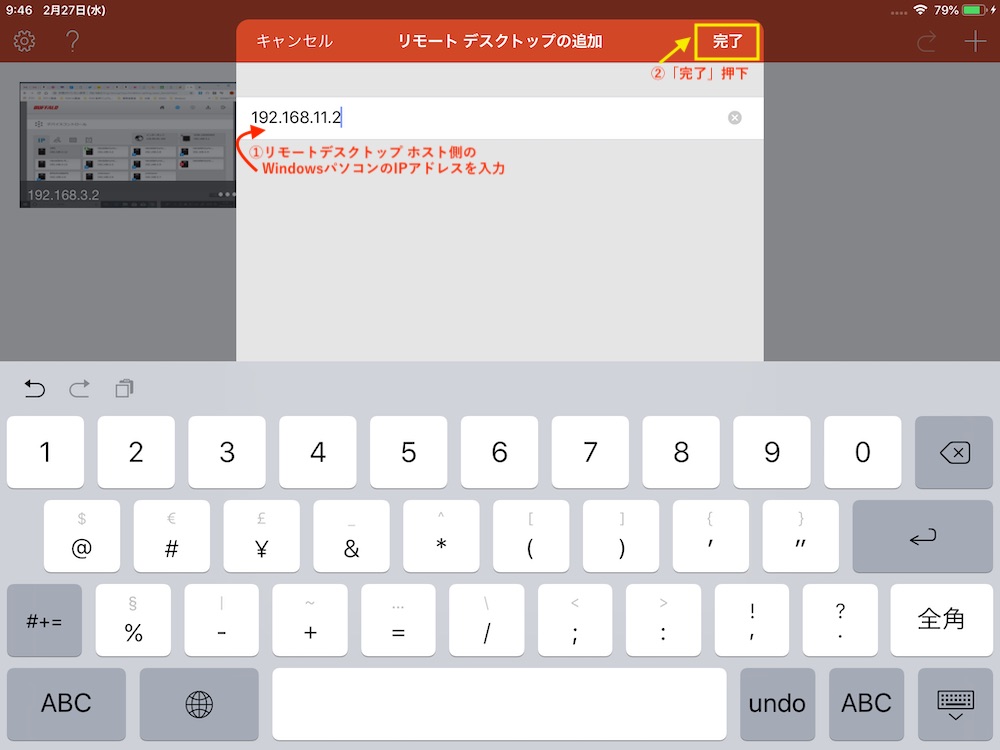
(※)画像をクリックするとより大きい画像が出ます。
前の画面に戻ったら、次の行の「ユーザーアカウント」の右端にある「毎回入力する>」をクリックします。
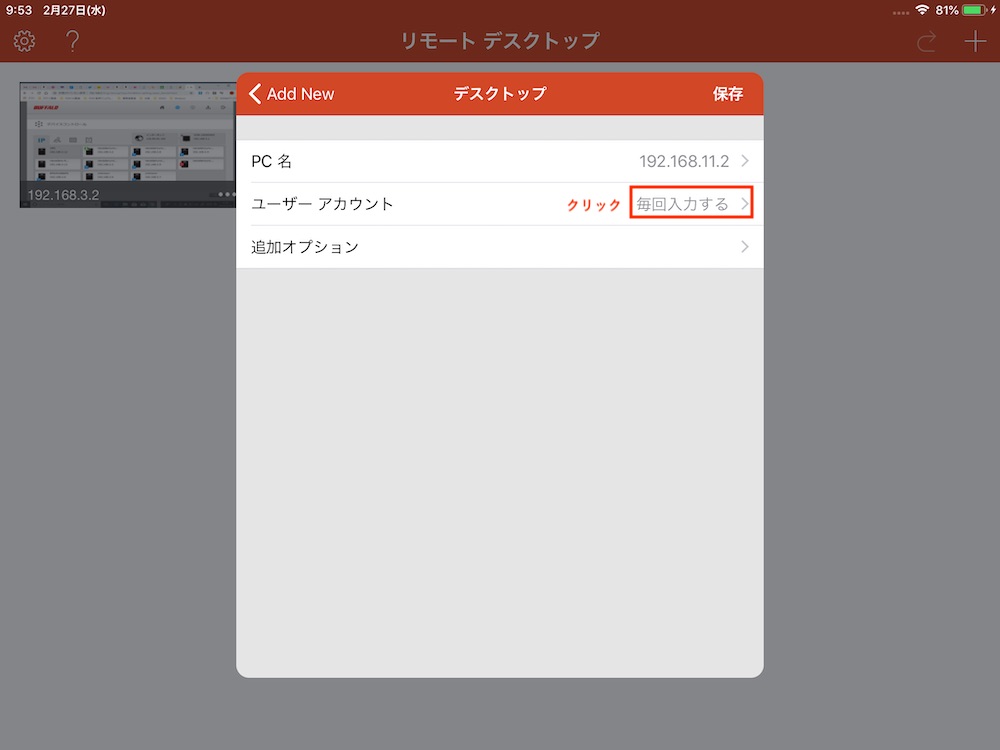
(※)画像をクリックするとより大きい画像が出ます。
ユーザーアカウント画面で「ユーザーアカウントの追加」行の右端にある「>」をクリックします。
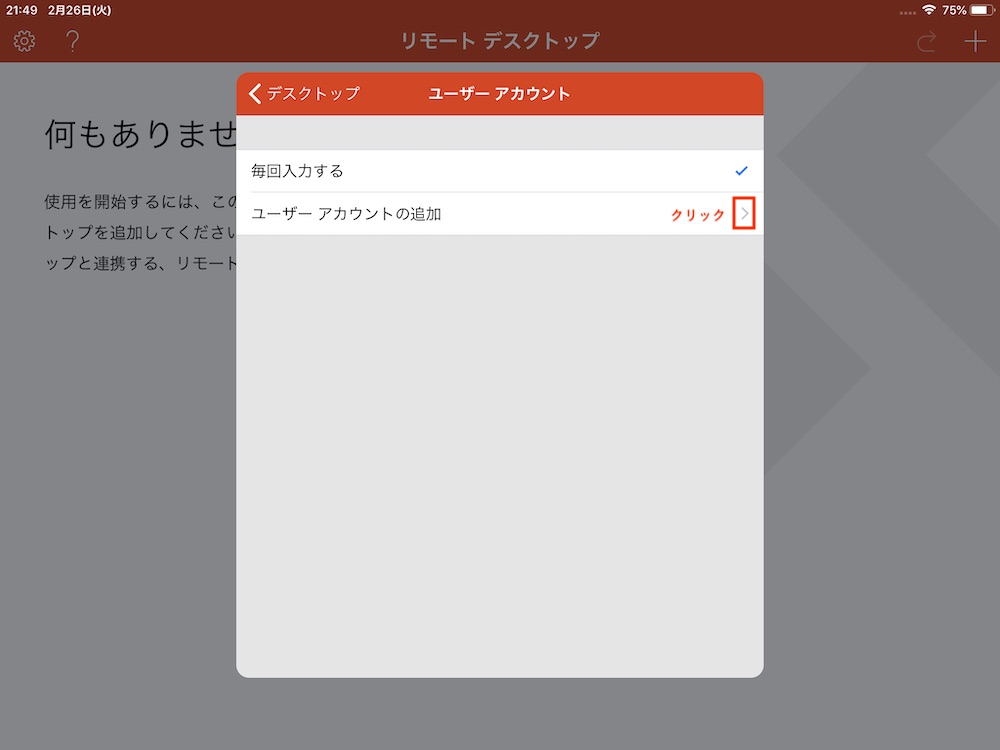
(※)画像をクリックするとより大きい画像が出ます。
次の画面で以下を入力して、「保存」ボタンをクリックします。
登録したリモート接続先のアイコンが出るので、そのアイコンをダブルクリックします。
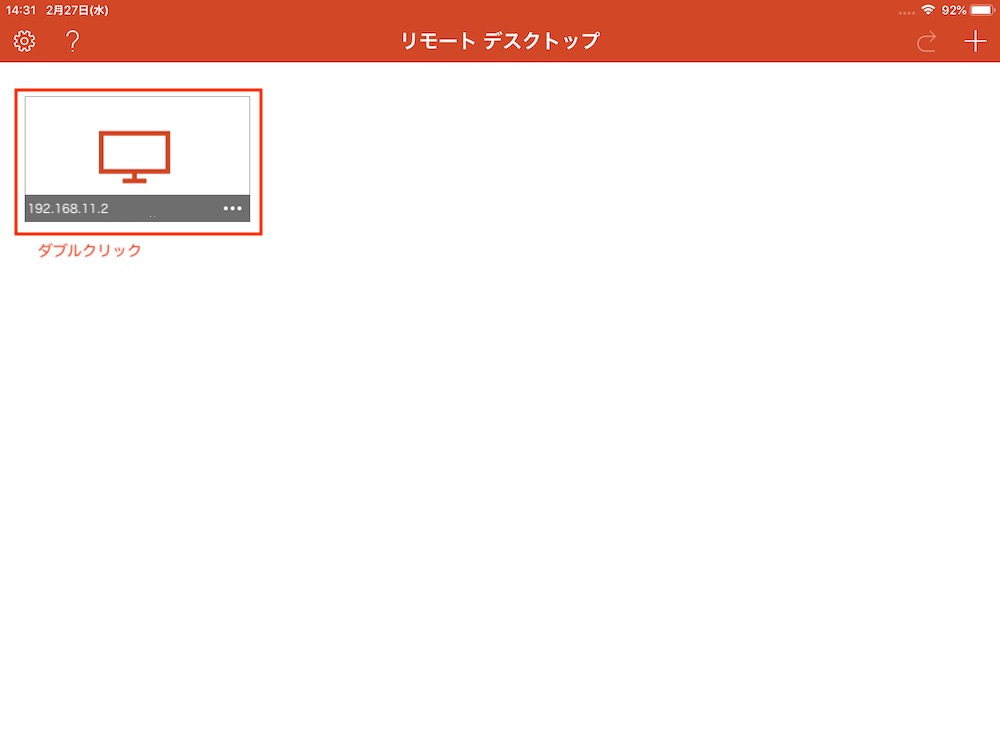
(※)画像をクリックするとより大きい画像が出ます。
以上で、iPadの画面上にWindows画面が出ました!!
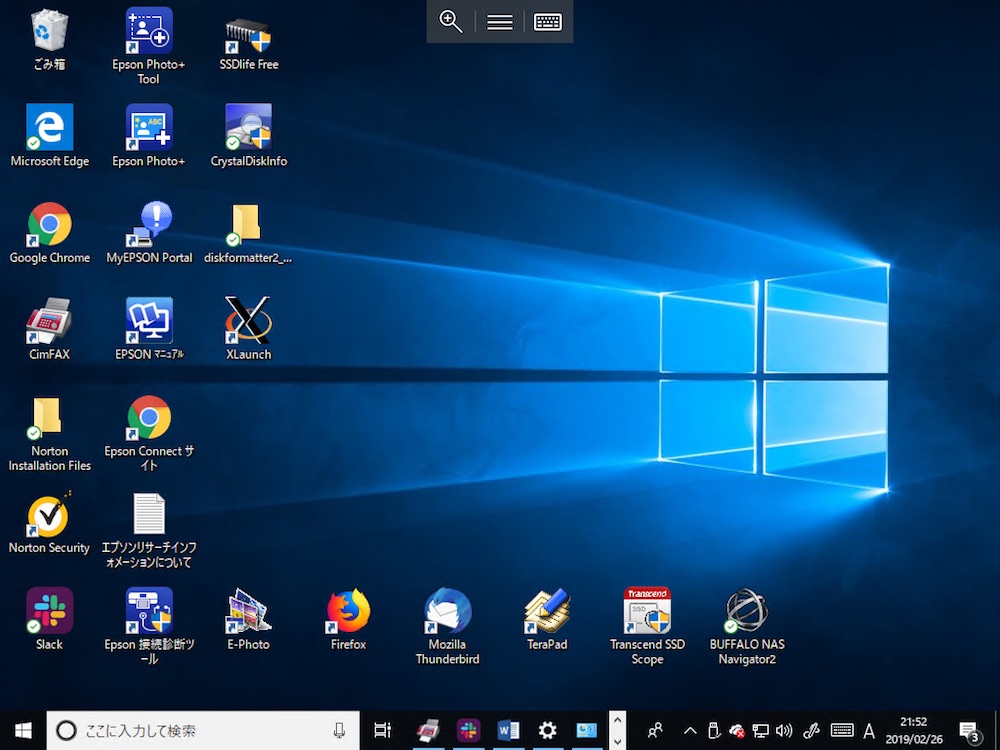
(※)画像をクリックするとより大きい画像が出ます。
やはり、iPad miniでは狭く、入力しづらいですね。iPad 12.9インチ買って良かった。(ホッ